NESA processo de encriptação ransomware
NESA é uma acabado de fazer ransomware encriptador que pertence ao STOP(DJVU) ransomware família de vírus. NESA infecta dispositivos pelos meios de diferente truques, como anexos de e-mail maliciosos, injecção instaladores e até mesmo força bruta das portas abertas. Hackers utilizar tais métodos, a fim de infectar sistemas operacionais sendo despercebidos por um proprietário de um computador. Uma vez que um dispositivo está infectado, o vírus começa duas processos maliciosos: ele verifica para arquivos apropriados, como documentos e arquivos de mídia e, em seguida, criptografa-los. Os resultados deste processo são sempre os mesmos: os arquivos apropriados são ilegíveis, como o vírus mudou o extensões deles para .NESA uns. Não tente remover Nesa ransomware enryption por meio de uma simples renomeação de arquivos, pois pode danificá-los e fazer a sua criptografia irreal. Para fazer você pagar para a descriptografia, hackers criam especial notas, que são chamados _readme.txt, com a seguinte mensagem:
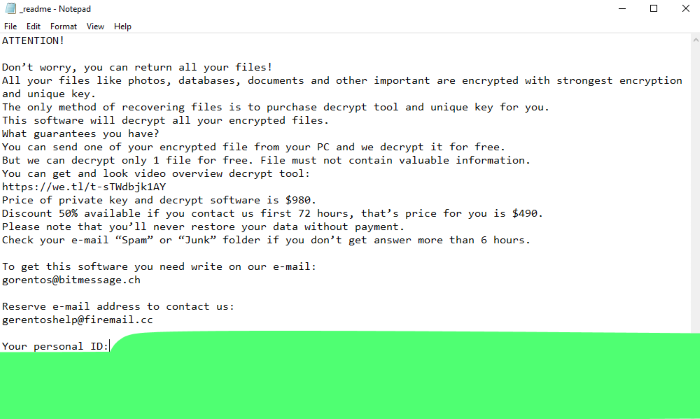
ATTENTION!
Don’t worry, you can return all your files!
All your files like photos, databases, documents and other important are encrypted with strongest encryption and unique key.
The only method of recovering files is to purchase decrypt tool and unique key for you.
This software will decrypt all your encrypted files.
What guarantees you have?
You can send one of your encrypted file from your PC and we decrypt it for free.
But we can decrypt only 1 file for free. File must not contain valuable information.
You can get and look video overview decrypt tool:
https://we.tl/t-sTWdbjk1AY
Price of private key and decrypt software is $980.
Discount 50% available if you contact us first 72 hours, that’s price for you is $490.
Please note that you’ll never restore your data without payment.
Check your e-mail “Spam” or “Junk” folder if you don’t get answer more than 6 hours.
To get this software you need write on our e-mail:
gorentos@bitmessage.ch
Reserve e-mail address to contact us:
gerentoshelp@firemail.cc
Your personal ID:
*ID number*
Não pague um centavo dos resgates! Você não tem qualquer garantia firme deles honrar as suas promessas, para que haja uma grande chance de tornar-se enganados. Além disso, os mais hackers dinheiro chegar, os mais vírus que eles criam e os usuários, que já tenha pago-los, são objectivos prioritários para um novo vírus. Se você está interessado em como remover NESA ransomware e desencriptar arquivos .NESA, você pode usar o nosso guia de up-to-date de graça!
Guia do Artigo
- Como remover NESA Ransomware do seu computador
- Como remover a criptografia NESA Ransomware de seus arquivos
- Recuperação de Dados
- Ferramentas de decodificação automáticas
- Versões Anteriores do Windows
Como remover NESA Ransomware do seu computador?
Nós recomendamos muito que você use um poderoso programa anti-malware que tem essa ameaça no seu banco de dados. Ele irá atenuar os erros no riscos da instalação, e irá remover NESA do seu computador com todas as suas sobras e registrar arquivos.
Solução para Windows dos usuários: nossa escolha é Norton 360 . Norton 360 examina o computador e detecta várias ameaças como NESA, então, remova todos os arquivos maliciosos relacionados, pastas e chaves de registro.
Se você é usuário do Mac, aconselhamo-lo a utilizar Combo Cleaner.
Como descriptografar .NESA arquivos?
Depois de remover o vírus, você provavelmente está pensando como descriptografar .NESA arquivos. Vamos dar uma olhada nas possíveis formas de descriptografar os dados.
Recuperar dados com Data Recovery

- Baixar e instalar Recuperação de Dados
- Selecione as unidades e pastas com os seus arquivos, então clique Varredura.
- Escolha todos os arquivos na pasta, em seguida, pressione Restaurar botão.
- Gerenciar o local de exportação.
O download é uma versão de avaliação para a recuperação de arquivos. Para desbloquear todos os recursos e ferramentas, a compra é necessária ($49.99-299). Ao clicar no botão, você concorda com EULA e Política de Privacidade. O download começará automaticamente.
Restaurar os dados com as ferramentas automáticas de decodificação
Infelizmente, devido à novidade de NESA ransomware, não há descifradores automáticos disponíveis para este codificador ainda. Ainda, não há necessidade de investir no esquema malicioso através do pagamento de um resgate. Você é capaz de recuperar os arquivos manualmente.
Você pode tentar usar um desses métodos, a fim de restaurar os dados encriptados manualmente.
Restaurar os dados com o Windows versões anteriores
Este recurso está trabalhando no Windows Vista (não a versão inicial), Windows 7 e versões posteriores. O Windows mantém cópias de arquivos e pastas que você pode usar para restaurar os dados no seu computador. A fim de restaurar dados do backup do Windows, siga os seguintes passos:
- Abrir Meu Computador e procurar as pastas que deseja restaurar;
- Clique com o botão direito sobre a pasta e selecione Restaurar versões anteriores opção;
- A opção irá mostrar-lhe a lista de todos os exemplares anteriores da pasta;
- Selecionar a data e a opção que você precisa restaurar: Abrir, Cópia e Restaurar.



foi ótimo!
vou tentar segui-los